Trong sự kiện
1. Tham gia sự kiện
Trong giao diện đăng nhập thành công:
- Điền mã tham gia > Bắt đầu
Hoặc tham gia từ thẻ Sự kiện trong phần thông tin tài khoản
- Chọn tên sự kiện > Bắt đầu
Tại giao diện Sự kiện trực tuyến, người tổ chức có thể xem và quản lý:
- Danh sách thành viên (1)
- Tài liệu trong sự kiện (2)
- Hỏi đáp trực tuyến (3)
2. Quản lý thành viên
Tại giao diện Sự kiện trực tuyến > Chọn Thành viên để hiển thị danh sách đang có mặt
Người tổ chức điều khiển sự kiện thông qua việc cấp quyền cho diễn giả bằng cách Bật/Tắt biểu tượng Micro/Camera của diễn giả trong phần trình bày của họ.
3. Quản lý tài liệu
Tại giao diện Sự kiện trực tuyến > Chọn Tài liệu để hiển thị danh sách hiện hành
Tại khung Tài liệu trình bày > Bấm chọn tài liệu cần mở > Mở Tài liệu
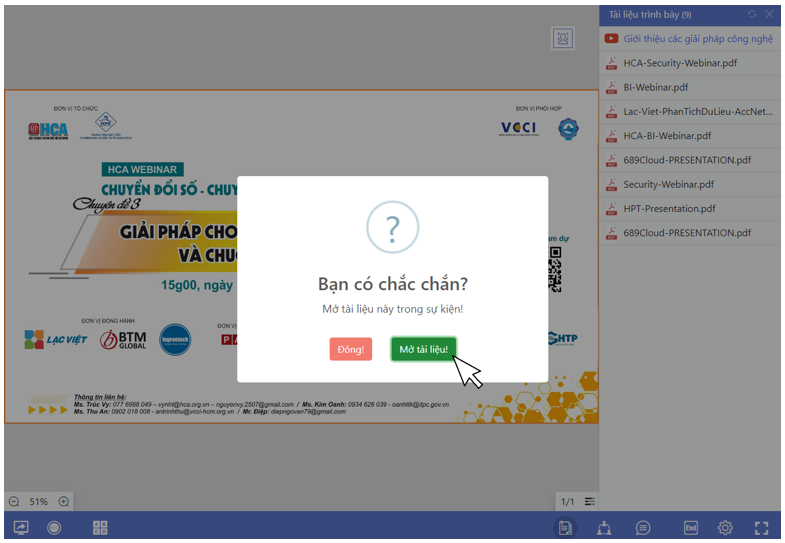
- Tài liệu dạng liên kết từ Youtube > Video sẽ hiển thị tại khung Bảng > Chọn X để tắt
- Tài liệu dạng trang > Toàn bộ tài liệu sẽ hiển thị tại khung Trình chiếu > Bấm chọn trang > Trang đó sẽ hiển thị chi tiết tại khung Bảng
4. Hỏi đáp trực tuyến
Tại giao diện Sự kiện trực tuyến > Chọn Hỏi đáp > Nhập thông tin tại khung Câu hỏi Toàn bộ hỏi đáp sẽ hiển thị tại khung Hỏi đáp góc bên phải màn hình.
5. Chia sẻ
Tại giao diện Sự kiện trực tuyến > Chọn Chia sẻ để thành viên có thể xem và theo dõi màn hình của người tổ chức thông qua Thẻ:
- (1) Your Entire Screen (từ màn hình hiện hành)
- (2) Application Window (từ các ứng dụng đang mở) > Chọn ứng dụng
- (3) Chrome Tab (từ trình duyệt) > Chọn trang
Kết thúc chọn một trong các Thẻ trên > Chọn Share
6. Ghi lại sự kiện
Tại giao diện Sự kiện trực tuyến
- Chọn Ghi
- Tại khung cho phép kết nối với microphone của thiết bị đang dùng > Chọn Có
- Tại khung Share your screen > Chọn thẻ Your entire screen
- Bấm chọn ô Share Audio > Chọn Share
Tại giao diện Bảng, trong quá trình ghi, nút Ghi sẽ luôn hiển thị trạng thái đỏ.
- Để kết thúc ghi > Chọn lại nút Ghi
- Tại khung Cập nhật thông tin record > Nhập tên file > Đồng ý > Đóng
7. Cho phép tương tác của thành viên
Tại giao diện Sự kiện trực tuyến, khi thành viên cần phát biểu, họ sẽ bấm Giơ tay tại trình đơn bên dưới. Lúc này tại khung Tham gia, người tổ chức sẽ nhìn thấy biểu tượng Giơ tay. Lúc này, nếu người tổ chức:
- Cho phép > Bấm bật biểu tượng micro > Đã cấp quyền cho thành viên đó
- Từ chối > Không thao tác > Biểu tượng hiển thị yêu cầu sẽ tự tắt sau đó
8. Rời sự kiện
Tại giao diện Sự kiện trực tuyến > Chọn Kết thúc > Đồng ý
